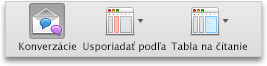Poznámka: Radi by sme vám čo najrýchlejšie poskytovali najaktuálnejší obsah Pomocníka vo vašom vlastnom jazyku. Táto stránka bola preložená automaticky a môže obsahovať gramatické chyby alebo nepresnosti. Naším cieľom je, aby bol tento obsah pre vás užitočný. Dali by ste nám v dolnej časti tejto stránky vedieť, či boli pre vás tieto informácie užitočné? Tu nájdete anglický článok pre jednoduchú referenciu.
Keď usporiadate správy podľa konverzácie, správy v priečinku, ktoré majú rovnaký predmet, sa zobrazujú spolu v zozname správ. Správy v rámci konverzácie sú zoradené s najnovšou správou na vrchu. Po prijatí novej správy sa celá konverzácia posunie do hornej časti zoznamu správ.
Zbalené konverzácie sa zobrazí pravú šípku 

Čítanie správ, ktoré sú súčasťou konverzácie
Keď v zozname správ kliknete na hlavičku konverzácie, na table na čítanie sa zobrazí index konverzácie. Index konverzácie zobrazuje jeden riadok pre každú správu v konverzácii, pričom každý riadok zobrazuje odosielateľa správy a niekoľko prvých slov v tele správy.
Príklad:
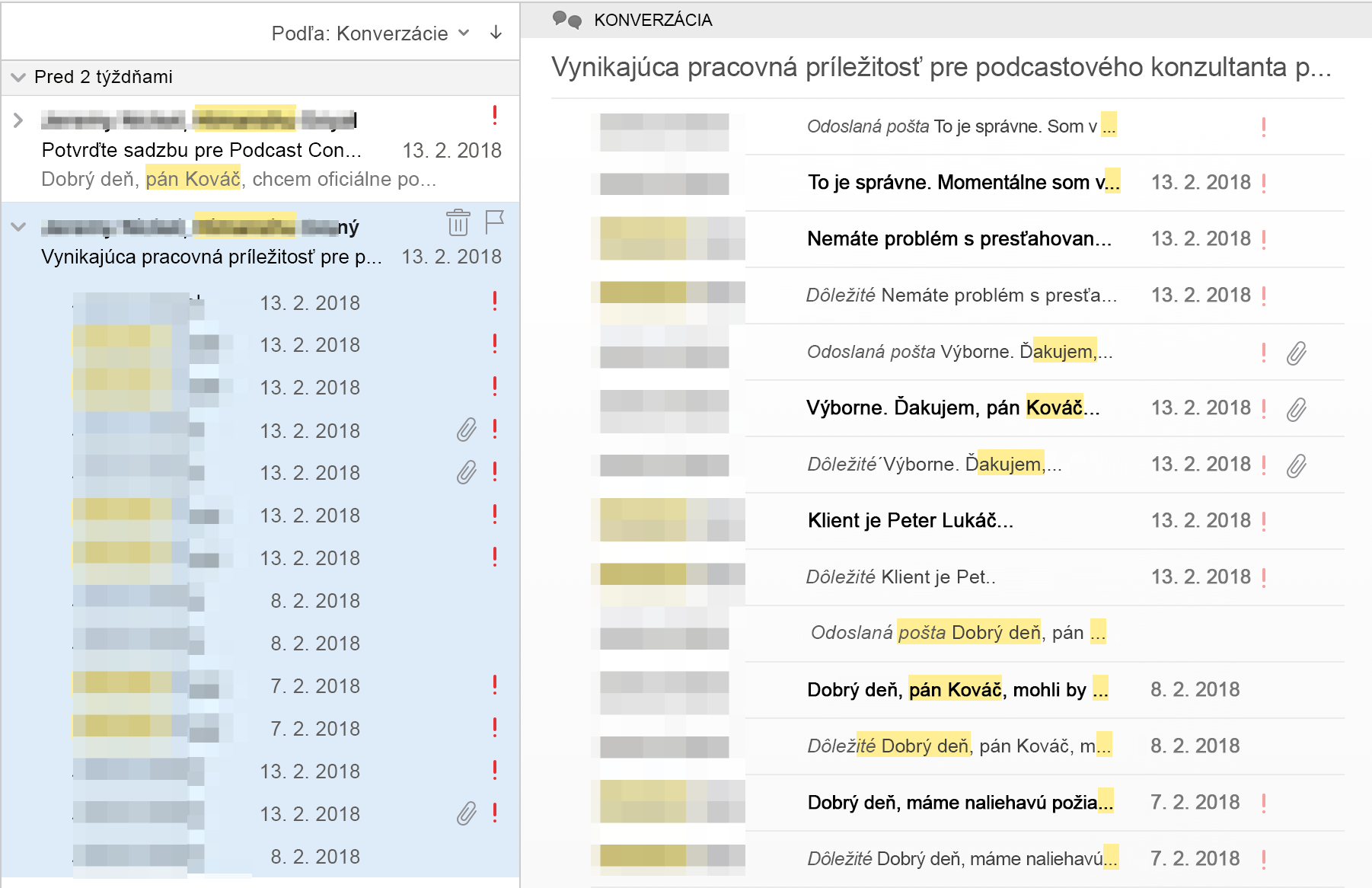
|
Akcia |
Vykonajte nasledovné |
|
Rozbalenie alebo zbalenie konverzácie v zozname správ |
Kliknite na tlačidlo rozbaliť |
|
Zobrazenie indexu konverzácie na table na čítanie |
V zozname správ kliknite na nadpis konverzácie. |
|
Prečítanie jednej správy z konverzácie |
V zozname správ alebo index konverzácie, kliknite na správu. |
|
Návrat do indexu konverzácie na table na čítanie |
Na table na čítanie, v hornej časti správy kliknite na ikonu konverzácie |
Poznámky:
-
Ak chcete nastaviť preferencie pre zobrazenia konverzácií v zozname správ kliknite v ponuke Outlook kliknite na položku predvoľby a v časti e-mailu, kliknite na čítanie. V časti konverzácie, vyberte položku Predvoľby, ktoré chcete.
-
Správy v priečinkoch Nevyžiadaná pošta a odstránené položky nie sú zahrnuté v konverzáciách.
Vypnutie zobrazenia podľa konverzácie
-
Na karte Usporiadať kliknite na položku Konverzácie.
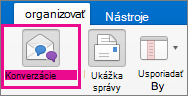
Keď usporiadate správy podľa konverzácie, správy v priečinku, ktoré majú rovnaký predmet, sa zobrazujú spolu v zozname správ. Správy v rámci konverzácie sú zoradené s najnovšou správou na vrchu. Po prijatí novej správy sa celá konverzácia posunie do hornej časti zoznamu správ.
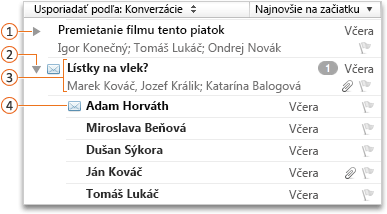




Čítanie správ, ktoré sú súčasťou konverzácie
Keď v zozname správ kliknete na hlavičku konverzácie, na table na čítanie sa zobrazí index konverzácie. Index konverzácie zobrazuje jeden riadok pre každú správu v konverzácii, pričom každý riadok zobrazuje odosielateľa správy a niekoľko prvých slov v tele správy.
-
V dolnej časti navigačnej tably kliknite na položku Pošta .

-
Vykonajte niektorý z týchto krokov:
|
Akcia |
Vykonajte nasledovné |
|
Rozbalenie alebo zbalenie konverzácie v zozname správ |
Kliknite na tlačidlo rozbaliť |
|
Zobrazenie indexu konverzácie na table na čítanie |
V zozname správ kliknite na nadpis konverzácie. |
|
Prečítanie jednej správy z konverzácie |
V zozname správ alebo v indexe konverzácie kliknite na správu. |
|
Návrat do indexu konverzácie na table na čítanie |
Na table na čítanie, v hornej časti správy kliknite na ikonu konverzácie |
Tip: Ak chcete nastaviť preferencie pre zobrazenia konverzácií v zozname správ kliknite v ponuke Outlook kliknite na položku predvoľby a v časti e-mailu 
Vypnutie zobrazenia podľa konverzácie
-
V dolnej časti navigačnej tably kliknite na položku Pošta

-
Na karte Usporiadať kliknite na položku Konverzácie.